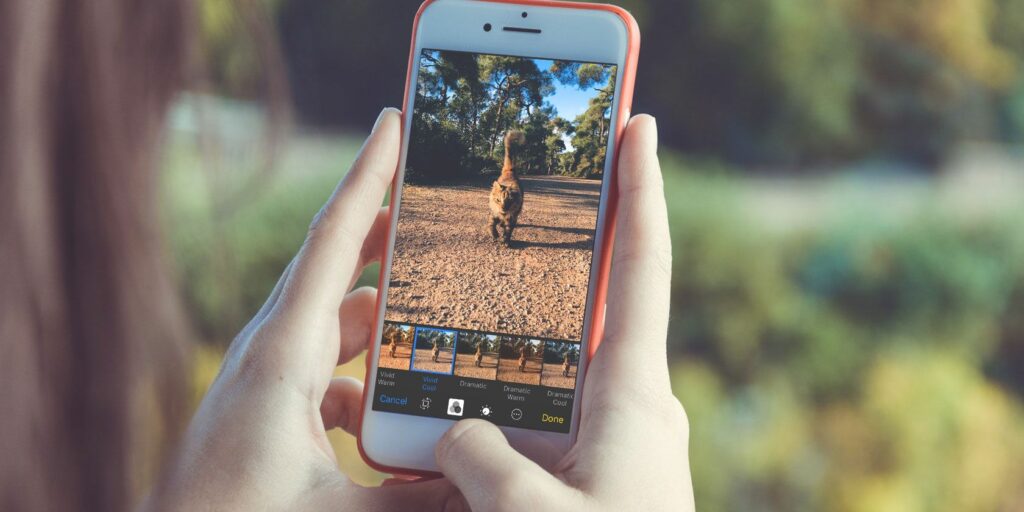Comment ajouter des filtres aux photos de l’iPhone en toute simplicité
Vous recherchez des filtres d’image sur iPhone ? Secouez un arbre et cascadez d’applications de photographie numérique. Chaque application iPhone Photos est incluse sur le bord de l’écran et ajoute des filtres à vos photos. Vous pouvez commencer avec l’application Photos par défaut sur votre iPhone, puis rechercher des applications plus avancées.
Mais lequel choisiriez-vous ? Vos options peuvent réduire les coûts. Ou vous pouvez vous en tenir à l’esthétique. Jetons donc un coup d’œil aux applications photo intégrées, puis jetons un coup d’œil à certaines des meilleures applications de filtre photo qui peuvent faire ressortir vos clichés.
Comment utiliser les filtres photo de l’iPhone
Les filtres par défaut de l’application iPhone Photos sont les plus faciles à utiliser. Vous n’avez pas besoin d’installer une autre application lourde et de naviguer dans les menus. La meilleure façon de les utiliser est la plus évidente : prenez d’abord une bonne photo sur votre iPhone.
Vous avez le choix entre neuf styles intégrés, dont trois effets subtils pour les amateurs de noir et blanc.Choisissez parmi trois types vifTrois spectaculaire filtre ou effet noir et blanc mononucléose, Pass Argentet le noir.
Tous les effets photo sont non destructifs. Cela signifie que vous pouvez changer ou supprimer le filtre de votre choix à tout moment sans endommager la photo d’origine. Vous pouvez appliquer des effets photo de deux manières :
Choisissez un filtre et prenez une nouvelle photo
Au lieu de post-traiter la photo, vous pouvez choisir un filtre, puis prendre une photo. Tout filtre peut être ajusté ultérieurement car l’effet est non destructif. Choisir un filtre avant de cliquer sur un cliché fonctionne bien pour les selfies que vous souhaitez partager immédiatement.
fais ceci:
Faire une vidéo du jour
- Ouvrez l’application appareil photo sur votre iPhone.
- Appuyez sur l’icône avec trois cercles imbriqués dans le coin supérieur droit pour révéler la rangée de filtres.
- Faites défiler les filtres qui affichent de minuscules aperçus miniatures de vos photos.
- Choisissez un filtre et prenez une photo. Il sera enregistré dans l’application iOS Photos.
Notez que vous pouvez également utiliser Mode portrait et contrôle profond Curseur pour affiner l’apparence de la photo. Le mode portrait est disponible sur iPhone 7 Plus, iPhone 8 Plus, iPhone X et versions ultérieures. Si vous avez un téléphone plus ancien, consultez l’application qui apporte le mode portrait à n’importe quel iPhone.
Sélectionnez une ancienne photo et appliquez le filtre
Il est préférable de prendre d’abord une photo, puis d’appliquer le filtre. Il vous aide à capturer les bons moments et à faire correspondre rétroactivement les filtres à l’ambiance de la scène.
C’est ça:
- Ouvrir photo application.
- Sélectionnez la photo que vous souhaitez modifier dans l’album.
- Ouvrez la photo et appuyez sur ÉditerEnsuite, appuyez sur l’icône des trois cercles imbriqués pour ouvrir le carrousel du filtre photo.
- Cliquez sur chacun pour essayer un effet de couleur différent, ou un look noir et blanc classique comme mononucléose et Pass Argent.
- Vous ne souhaitez pas appliquer de filtres ?robinet Annuler > Ignorer les modifications Revenez à la vue d’origine en plein écran.
- Lorsque vous aimez le résultat final, choisissez Achevée Enregistrez la photo dans votre galerie.
Il est également facile de supprimer les filtres des photos, car tous les filtres sont non destructifs. Vous pouvez restaurer la photo d’origine en supprimant l’effet.Ouvrez à nouveau la photo et donnez Éditer un robinet.
Vous pouvez maintenant choisir d’appliquer un filtre différent ou cliquer sur récupérer Dans le coin inférieur droit.choisir revenir à l’original depuis le menu contextuel.
Qu’en est-il des photos en direct ? Si vous avez un iPhone 6S ou plus récent, vous pouvez également modifier et améliorer l’apparence de Live Photos.
Comment utiliser le filtre de bande dessinée dans l’application Messages
Vous voulez ajouter un effet cartoon ou aquarelle à votre selfie ou à toute autre photo ? L’application iOS Messages cache quelques astuces « cachées ».
La bonne nouvelle est que vous pouvez également les utiliser sur les iPhones plus anciens, tant que vous disposez d’iOS 12. Les filtres de bande dessinée et d’aquarelle sont masqués dans l’application Messages. Voilà comment cela fonctionne:
- Ouvrez l’application Messages. Démarrer une nouvelle conversation ou ouvrir une conversation en cours.
- Cliquez sur appareil photo icône en bas de l’écran de message pour l’ouvrir.
- Cliquez sur le bouton Spirograph-star dans le coin inférieur gauche.Ce bouton est uniquement photo et vidéo maquette.
- Cliquez sur filtre bouton (rouge-vert-bleu) et affiche un tiroir avec des filtres photo. Faites défiler vers la droite et vous trouverez cinq filtres photo que vous ne trouverez pas dans l’application Photos : bande dessinée, bande dessinée mono, encre, aquarelle et aquarelle monochrome.
- Choisissez votre filtre préféré. Cliquez sur la croix pour fermer le filtre. Appuyez sur le bouton de l’obturateur pour prendre une photo ; les instantanés sont enregistrés par défaut dans la pellicule.
- Cliquez sur bouton flèche bleue Envoyez-le sous forme de message maintenant.ou cliquez Bouton Terminé Ajoutez-le à votre message texte sans l’envoyer.
rappelles toi: L’application Messages sélectionne la caméra frontale par défaut, mais vous pouvez l’inverser pour utiliser la caméra orientée vers l’arrière ou même filmer une vidéo.
Ce n’est pas un filtre de photographie approprié car vous devez créer un message pour utiliser ces effets. Et vous ne pouvez pas utiliser de filtres sur les anciennes photos de votre pellicule. Donc, pour de meilleurs filtres d’image, tournons-nous vers certaines applications tierces.
Meilleures applications de filtrage pour iPhone Photos
Instagram est l’un des outils les plus faciles à utiliser pour ajouter des filtres. Mais vous devez tenir compte du fait qu’Instagram n’est peut-être pas toujours la meilleure option ; Snapchat non plus. Il existe de meilleures façons d’ajouter des filtres et des effets photo.
Voici quelques applications de photographie tierces avec une gamme de filtres créatifs.
1. Éditeur de photos de prisme
Prisma utilise l’IA pour transformer vos photos en peintures. Si vous aimez ces effets photo, vous trouverez plus de 300 filtres et effets artistiques dans la bibliothèque. De plus, un nouveau filtre artistique est publié chaque jour.
Télécharger: Prism pour iOS | Android (Gratuit, abonnement disponible)
2. Histoires de couleurs
Avec cette application, vous obtenez des filtres gratuits, mais la véritable veine mère est dans A Color Story+ (ACS+). Cela vous donne accès à plus de 300 filtres et effets conçus par les meilleurs photographes.
Vous pouvez acheter des filtres et des effets individuellement ou vous abonner annuellement pour obtenir tous les filtres et effets. De plus, vous pouvez empiler des filtres sous forme de calques pour créer des effets plus esthétiques.
Télécharger: Color Stories pour iOS | Android (achats intégrés gratuits disponibles)
3. Pervenche 2
Afterlight 2 est un éditeur de photos complet qui prend en charge l’importation RAW et l’exportation HEIC. Derrière l’éditeur, vous disposez d’une bibliothèque de filtres en constante évolution, codés par couleur par style. Cela les rend plus faciles à trouver dans la foule.
Vous ne voulez pas vous lancer à fond ?utiliser la fusion Créez vos propres filtres personnalisés. Retouchez-les avec des effets de poussière créatifs et des fuites de lumière.
Télécharger: Afterlight 2 pour iOS (3 $)
4. Chambre noire
L’application est soutenue par un éditeur puissant qui peut gérer RAW et JPEG avec la même facilité. Une interface propre vous accueille, puis vous pouvez consulter 12 filtres gratuits pour commencer. Les filtres ne sont pas de simples superpositions, mais des préréglages ajustables que vous pouvez personnaliser et enregistrer à votre guise.
Les filtres avancés sont disponibles moyennant des frais.
Télécharger: Darkroom pour iOS (achats intégrés gratuits disponibles)
5. Retour en arrière RNI
RNI Flashback est le plus étrange de cette liste. Pas de filtre, pas ostensiblement du moins. Mais comme le montre la vidéo ci-dessus, vous pouvez constamment changer l’apparence de vos photos en appuyant simplement sur un bouton.
Les effets photo sont empruntés au traitement de film analogique, une application qui tente de reproduire la façon dont le film couleur réagit à la lumière.
Télécharger: RNI Flashback pour iOS (4 $)
Faire de meilleures photos avec des filtres
L’utilisation de filtres est facile. Mais tout est une question d’esthétique, alors réfléchissez bien avant d’appliquer des filtres et de partager des images. Votre futur moi vous remerciera lorsque vous capturerez une émotion pour les générations futures.
Si vous n’aimez pas ces applications pour une raison quelconque, vous pouvez consulter d’autres alternatives Instagram. Ceux-ci incluent des noms populaires tels que VSCO, Snapseed et Hipstamatic.
A propos de l’auteur